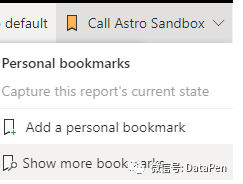使用PowerBI Desktop中的bookmark(书签),开发人员可以捕获报表中一个页面的当前配置,包括过滤器的设置,Visual的状态等信息,此后,开发人员可以通过激活已保存的bookmark,使报表中的一个Page还原到创建该bookmark时的状态。
对于报表的受众来说,bookmark的创建、修改和删除是非常容易的。用户不仅可以使用bookmark来保存报表的个性化视觉效果(Personalize Visual),还可以通过创建一系列的bookmark,构建类似于PPT的演示文稿,进而,用户按照设定的顺序来遍历bookmark,从而高效地分享自己的Insight。
一,Bookmark保存的信息
从 PowerBI Desktop的主菜单 View中,选择Bookmarks,显示Bookmarks面板:
当创建新的Bookmark时,下面的信息会保存到Bookmark中:
-
当前的Page
-
过滤器(Filter)
-
切片器(Slicer),包括切片器的类型,切片器的状态
-
Visaul的选择状态,比如 cross-highlight filters
-
排序方向(Sort Order)
-
下钻位置(Drill location)
-
对象的可见性(Selection pane)
-
可见对象的Focus或Spotlight
二,创建Bookmark
用户根据特定分析的需要,开始配置一个报表页面。当报表中的Visual、Filter、Slice等都已经配置好之后,可以创建一个Bookmark来保存当前Page的状态。
在Bookmarks面板中,点击“Add”按钮创建新的Bookmark:
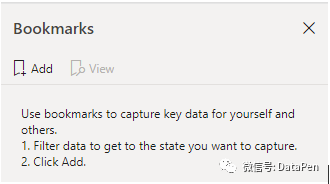
1,编辑书签
对于新创建的Bookmark,点击书签名称后面的“...”,或者选中书签右击,弹出快捷菜单,来编辑书签。
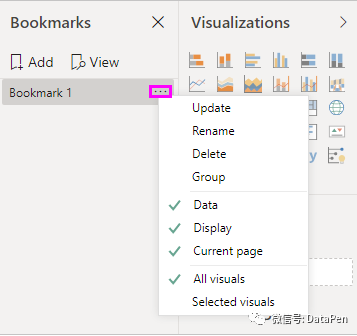
Update:编辑当前的bookmark
Rename:重命名当前的bookmark
Delete:删除当前的bookmark
2,书签组
Group用于把多个bookmark组织为一个group。
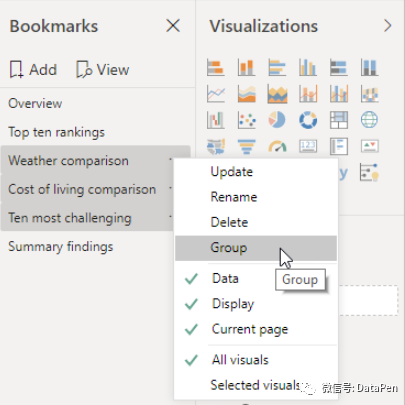
如何把多个bookmark组织到一个分组中?用户首先按住Ctrl,选择要包含bookmark,然后从选中的bookmark中任选一个bookmark,点击书签名称后面的“...”,最后点击“Group”,选中的bookmark就被添加到分组中。
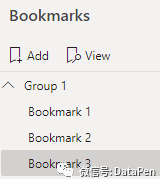
对于创建的bookmark group,可以为group重命名,把其他bookmark拖拽到分组中,或者把分组里的bookmark拖拽出分组。
3,Bookmark保存的内容
编辑Bookmark保存的内容:
-
勾选Data,表示bookmark保存数据属性,比如filter和slicer;
-
勾选Display,表示bookmark保存显示属性,比如,对象的spotlight和可见性;
-
勾选Current Page,当前Page的修改,表示当bookmark创建时,当前Page是可见的。
这些功能是非常有用的,当使用bookmark在report view 或Visual选择之间切换时,用户可以选择关闭数据属性,这样当普通用户通过选择bookmark切换视图时,不会重置过滤器。
三,把shape、button或image关联到bookmark
用户还可以把shape、button或image等对象关联到bookmark,使用此功能,当用户选择一个对象时,将显示与该对象相关联的bookmark。
当使用button时,该功能特别有用。把一个对象跟bookmark相关联,需要把对象的Action属性设置为Bookmark,并从Bookmark列表中选择一个已创建的Bookmark。通过Selection设置对象的可见性,并结合对象的Action,可以实现非常酷炫的效果。

举个例子,在报表中,通过button的Action和bookmark,控制图片的可见性。
Step1:设置两个相同的button,这两个button在相同的位置,显示相同的文本,本文为了方便演示,两个Button的文本和位置做了区分。
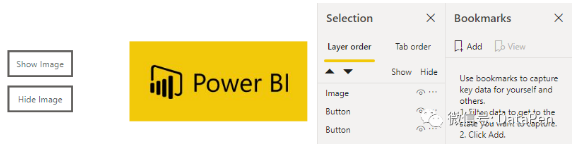
Step2,先隐藏Show按钮,后创建Bookmark,命名为Show Image bookmark。
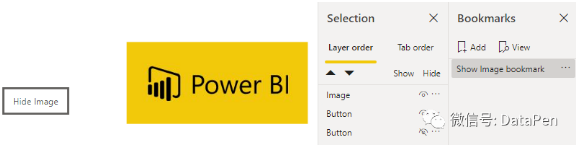
Step3:首先隐藏Hide按钮和图片,然后显示Show按钮,最后创建Bookmark,命名为Hide Image bookmark。
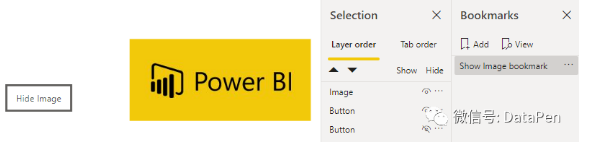
Step4:设置button的Action
设置Show Image 按钮的Action Type为Bookmark,设置Bookmark为Show Image bookmark:
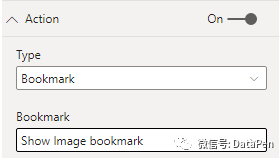
显示Hide Image 按钮,设置Hide Image 按钮的Action Type为Bookmark,设置Bookmark为Hide Image bookmark:
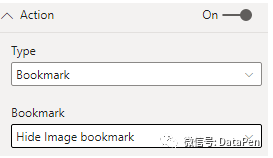
注意:在设置为Bookmark属性之后,把Hide Image 按钮隐藏掉。
这样,就实现了一个动态的效果:当点击Show Image按钮时,Page显示为 Show Image bookmark 保存的状态,当点击Hide Image按钮时,Page显示为 Hide Image bookmark 保存的状态。
四,PowerBI Service中的bookmark
当把包含bookmark的报表 publish到PowerBI Service时,用户可以在PowerBI Service中,通过View > Bookmarks pane 查看报表中的 Bookmarks,通过View > Selection pan 可以查看对象的可见性。

PowerBI Service 可以保存personnel bookmarks,报表的受众可以通过私人书签捕获报表的当前状态,进而使用bookmark来实现酷炫的演示效果。